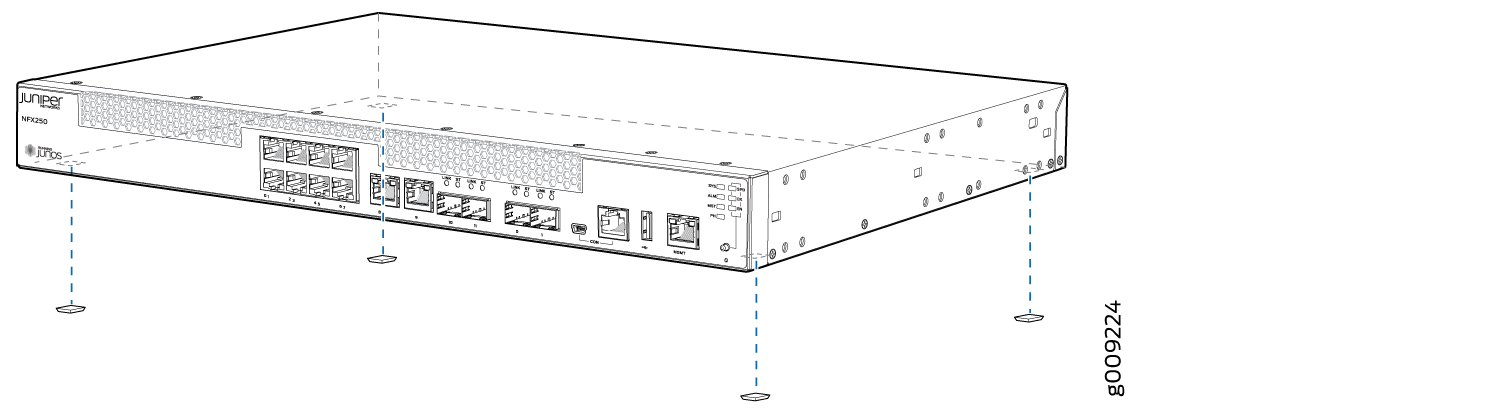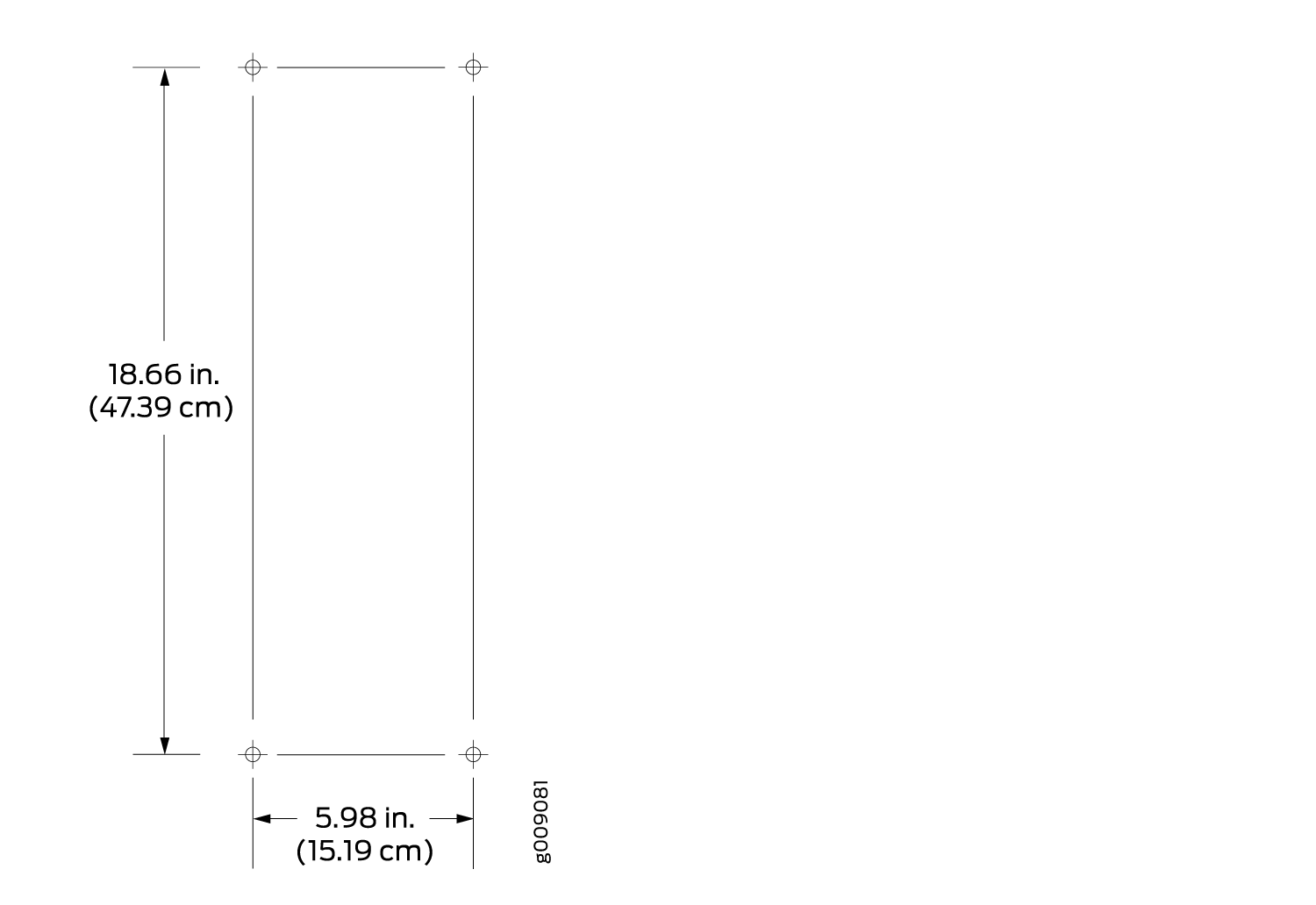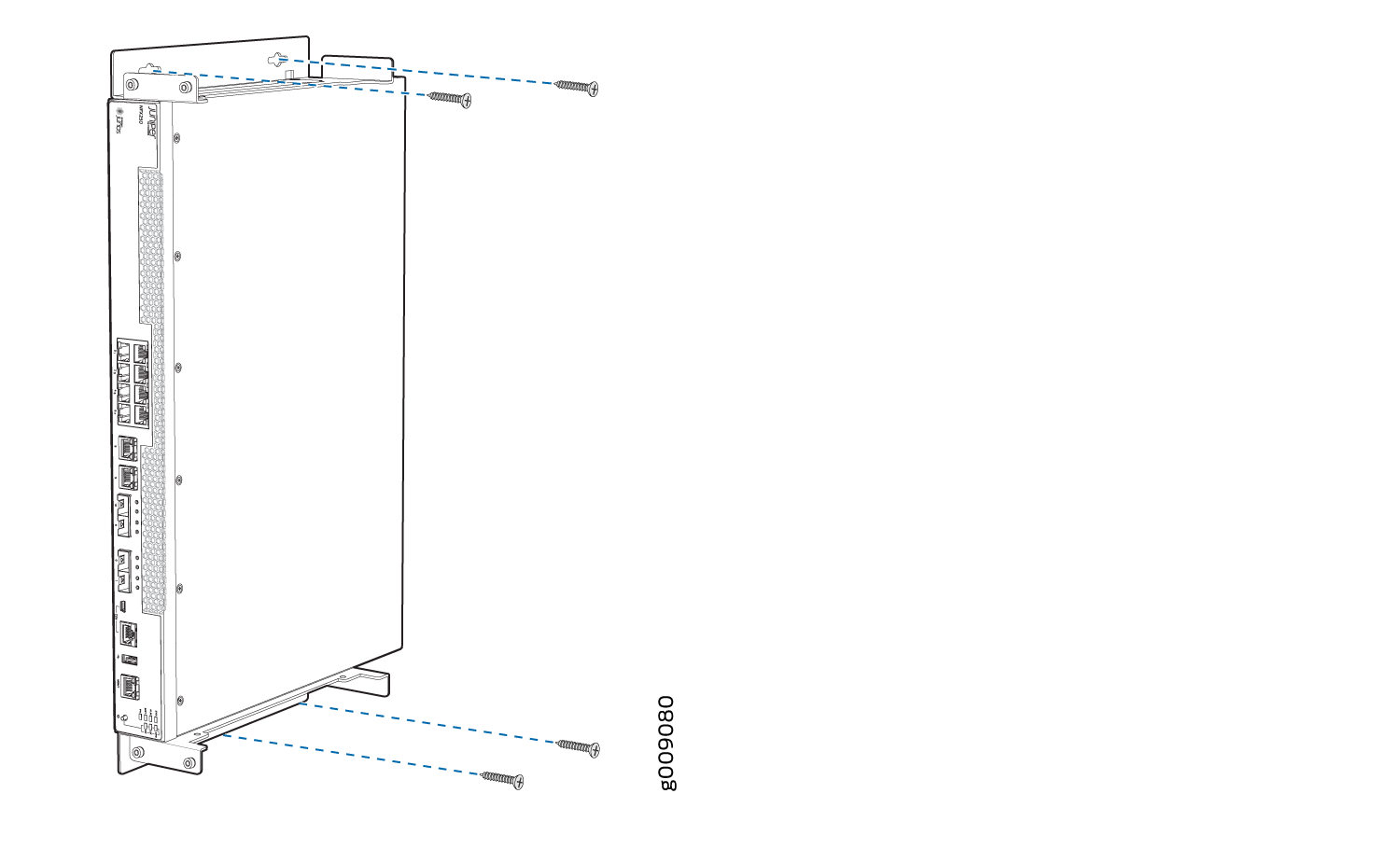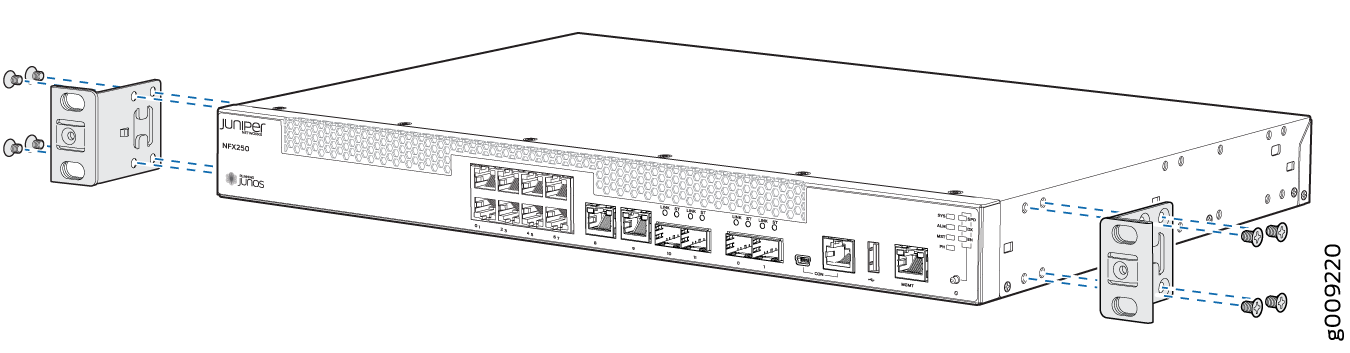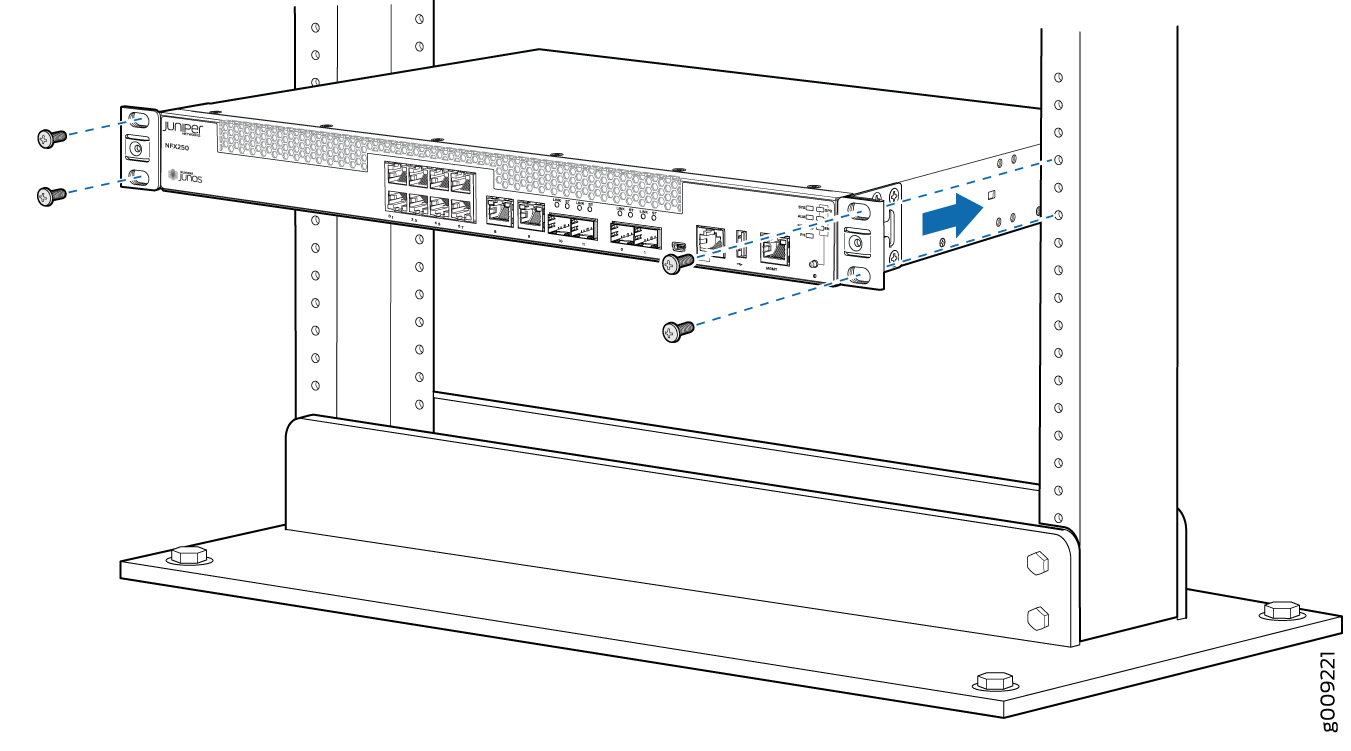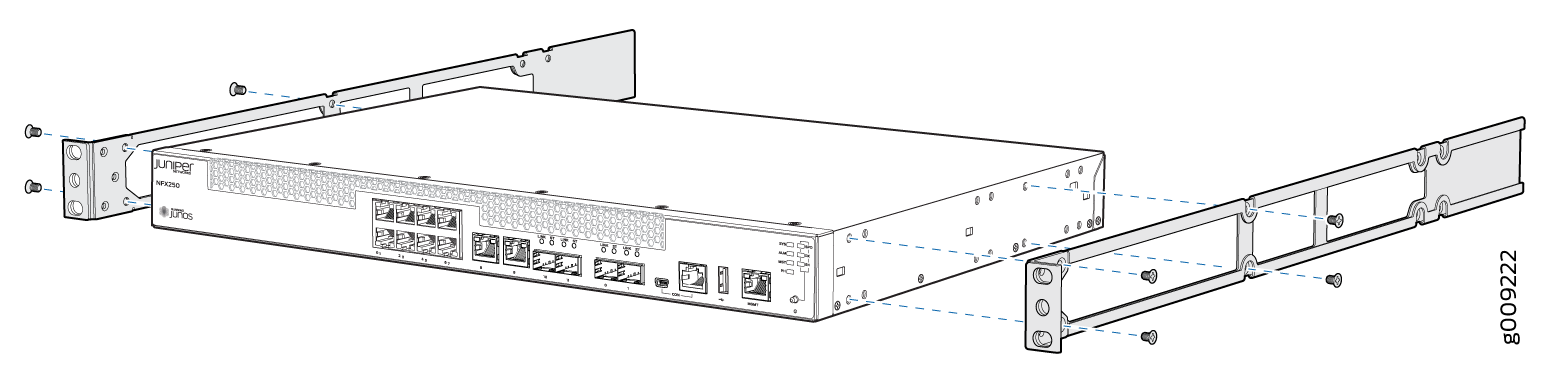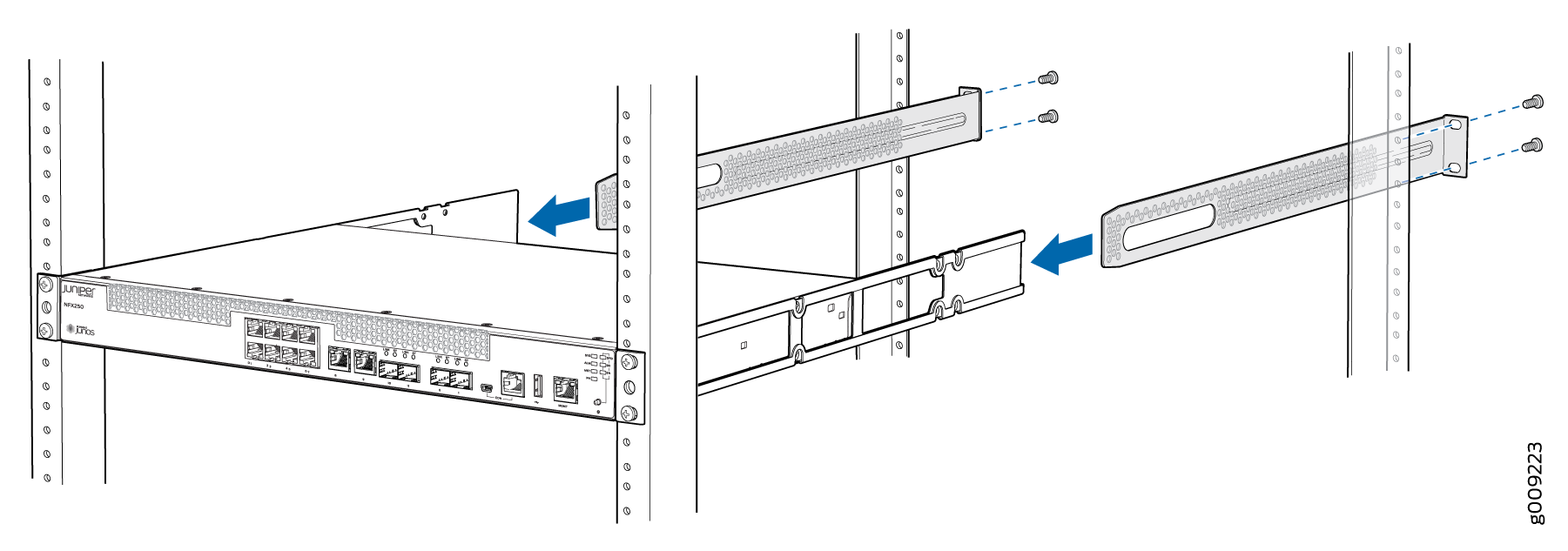NFX250の開梱と取り付け
NFX250 デバイスの開梱
NFX250デバイスは、発泡スチロールの梱包材で固定された段ボール箱に入れて出荷されます。カートンにはアクセサリコンパートメントがあり、クイックスタート手順が含まれています。
NFX250デバイスは、輸送用ダンボール箱内で最大限の保護が施されています。設置の準備が整うまで、スイッチを開梱しないでください。
スイッチを開梱するには、次の手順に従います。
- カートンを開きます。
- デバイスを固定している梱包材を引き出します。
- 受け取った部品を、カートンに貼付されているラベルの在庫と照らし合わせて確認します。 NFX250デバイスの部品在庫(梱包リスト)を参照してください。
- 後でスイッチを移動または輸送する必要が生じる場合に備えて、輸送用ダンボール箱と梱包材を保管しておいてください。
参照
NFX250デバイスの部品在庫(梱包リスト)
NFX250デバイスは、発泡スチロールの梱包材で固定された段ボール箱に入れて出荷されます。カートンにはアクセサリーボックスが含まれています。
デバイスの出荷には、梱包リストが含まれています。デバイス出荷用ダンボール箱で受け取った部品を、梱包リストの品目と照合します。出荷される部品は、注文した構成によって異なります。
梱包リストに記載された部品が不足している場合は、カスタマーサービス担当者にご連絡いただくか、米国またはカナダからジュニパーカスタマーケアに電話(1-888-314-5822)でお問い合わせください。フリーダイヤル番号のない国での国際電話または直通ダイヤルのオプションについては、 https://www.juniper.net/support/requesting-support.html を参照してください。
表1 は、梱包リスト内の部品とその数量を示しています。
| コンポーネント |
量 |
|---|---|
| デバイス |
1 |
| 地理的な場所に適したAC電源コード |
1 |
| AC 電源コード固定クリップ |
1 |
| 取り付け用ブラケット |
2 |
| 取り付けブラケットをデバイスシャーシに取り付けるための取り付けネジ |
8 |
| ゴム足 |
4 |
| クイックスタートのインストール手順 |
1 |
| ジュニパーネットワークス製品保証 |
1 |
| エンドユーザー使用許諾契約書 |
1 |
コンソール ケーブルは、デバイス パッケージに含まれなくなりました。コンソール ケーブルとアダプターがデバイス パッケージに含まれていない場合、または別のタイプのアダプターが必要な場合は、以下を個別に注文できます。
-
RJ-45 to DB-9 アダプタ(JNP-CBL-RJ45-DB9)
-
RJ-45 - USB-A アダプタ(JNP-CBL-RJ45-USBA)
-
RJ-45 - USB-C アダプター(JNP-CBL-RJ45-USBC)
RJ-45 - USB-A または RJ-45 - USB-C アダプターを使用する場合は、PC に X64 (64 ビット) 仮想 COM ポート (VCP) ドライバーがインストールされている必要があります。ドライバをダウンロードするには 、https://ftdichip.com/drivers/vcp-drivers/ を参照してください。
シャーシをラックまたはキャビネットに取り付けるには、ラックまたはキャビネットに適した取り付けネジを用意する必要があります。
基本インストール データの更新
設置ベースに追加または変更が発生した場合、または設置ベースが移動された場合は、設置ベースデータを更新します。正確な設置ベース データを持たない製品については、ジュニパーネットワークスはハードウェア交換に関する SLA を満たしていないことに対して責任を負いません。
https://supportportal.juniper.net/s/CreateCase で設置ベースを更新します。
NFX250デバイスのマウント
表 2 は、NFX250 デバイスのマウントに使用できる方法を示しています。
取り付け方法 |
デバイスモデル |
コメント |
|---|---|---|
机またはその他の平らな面(ゴム足を使用) |
|
デバイスに付属のゴム足を使用して、机またはその他の平らな面で。 |
2 ポスト ラックまたはキャビネット |
|
19インチの2つの投稿で。取り付けブラケットを使用して、ラックまたはキャビネット。 |
4 ポスト ラックまたはキャビネット |
|
|
壁取り付け |
NFX250-LS1 |
別売りの壁取り付けキットを使用して壁に取り付ける |
取り付けブラケットの穴は 1 U(1.75 インチまたは 4.45 cm)間隔で配置されているため、その間隔で穴が開いているラックまたはキャビネットにスイッチを取り付けることができます。
さまざまなラックまたはキャビネット取り付けオプションの詳細な説明については、関連ドキュメントを参照してください。
NFX250デバイスを机などの平らな場所へ取り付ける
デバイスを机などの平らな場所に取り付ける前に、以下を行ってください。
-
サイトが NFX250 デバイスのサイト準備チェックリストで説明されている要件を満たしていることを確認します。
-
机を恒久的な場所に置き、空気の流れとメンテナンスのために十分な隙間を確保し、建物の構造に固定します。
-
一般的な安全性のガイドラインと警告を読み、特に NFX250 デバイスのシャーシを持ち上げる際のガイドラインを参照してください。
-
机などの平らな面でシャーシを安定させるための 4 つのゴム足があることを確認します(スイッチ カートンのアクセサリ ボックスに付属)
NFX250デバイスは、スイッチに同梱されている4個のゴムフィートを使用して、机などの平らな場所に取り付けることができます。ゴム製の脚がシャーシを安定させます。
NFX250デバイスを机などの平らな場所に取り付けるには、次の手順に従います。
参照
NFX250-LS1 デバイスを壁面に取り付ける
NFX250-LS1 デバイスを壁面に取り付ける前に、以下を行ってください。
-
サイトが NFX250 デバイスのサイト準備チェックリストで説明されている要件を満たしていることを確認します。
-
一般的な安全性のガイドラインと警告を読み、特に NFX250 デバイスのシャーシを持ち上げる際のガイドラインを参照してください。
-
デバイスを梱包箱から取り出します( NFX250デバイスの開梱を参照)。
次の部品と工具が揃っていることを確認します。
-
プラス(+)ねじ回し、No.2
-
壁取り付け用ブラケット 2 個(壁取り付けキットに付属)
-
壁取り付けブラケットネジ 8 本(壁取り付けキットに付属)
-
取り付けネジ4本(8-32 x 1.25インチまたはM4 x 30 mm)(別売)
-
フル装備のNFX250-LS1デバイスの重量、最大4 kg(9ポンド)(別売)を支えることができる中空ウォールアンカー。デバイスをシートロック(石膏芯のあるウォールボード)または壁の間柱で裏打ちされていないウォールボードに取り付ける場合
NFX250-LS1 デバイスは、別売りの壁取り付けキット(別売り)を使用して壁面に取り付けることができます。
デバイスを壁に取り付けるには、次の手順に従います。
ラック内の 2 支柱への NFX250 デバイスの取り付け
NFX250 デバイスをラック内の 2 本の支柱に取り付ける前に、以下を実行します。
ラックを恒久的な位置に置き、通気と保守のために十分な隙間を確保し、建物構造に固定します。
一般的な安全のガイドラインと警告をお読みください。
デバイスを輸送用ダンボール箱から取り出します。
次の部品と工具が揃っていることを確認します。
プラス(+)ねじ回し、No.2
取り付けブラケット 2 本と取り付けネジ 8 本(デバイスに同梱のアクセサリ ボックスに付属)
シャーシをラックに固定するためのネジ(付属していません)
NFX250 デバイスは、19 インチの 2 つのポストに取り付けることができます。ラック(2 支柱または 4 支柱ラック)。
2 ポスト ラックまたは 4 ポスト ラックの埋め込み位置にデバイスを取り付ける必要がある場合は、別売りの 4 ポスト ラック取り付けキットに含まれている 2 インチの凹部フロント ブラケットを使用できます。
1 人がデバイスを持ち上げ、もう 1 人がデバイスをラックに固定する必要があります。
ラックに複数のデバイスを取り付ける場合は、まずラックの最下部にデバイスを取り付け、残りのデバイスを下から上に取り付けます。
ラック内の 2 本の支柱にデバイスを取り付けるには、次の手順に従います。
ラックまたはキャビネット内の 4 支柱への NFX250 デバイスの取り付け
ラック内の 4 本の支柱にデバイスを取り付ける前に、以下を行ってください。
ラックを恒久的な位置に置き、通気と保守のために十分な隙間を確保し、建物構造に固定します。
一般的な安全性のガイドラインと警告を読み、特に NFX250 デバイスのシャーシを持ち上げる際のガイドラインを参照してください。
デバイスを梱包箱から取り出します( NFX250デバイスの開梱を参照)。
デバイスをマウントする担当者を 2 人用意します。1 人が水平位置でデバイスを支え、もう 1 人がデバイスをラックに固定します。
次の部品と工具が揃っていることを確認します。
プラス(+)ねじ回し、No.2
12本のフラットヘッドM4x6-mmプラス取り付けネジ(4ポストラック取り付けキット、760-030688 - 4ポストRMKに付属。(EX-4PST-RMK))
前面取り付けブラケット 1 組
背面取り付けブレード 1 組
前面取り付けブラケットと背面取り付けブレードをラックに固定するためのネジ(付属していません)
NFX250 デバイスは、19 インチの 4 ポストに取り付けることができます。ラックまたはキャビネット(別売りの 4 ポスト ラックマウント キットを使用)。(このトピックの残りの部分では、 ラック は ラックまたはキャビネットを意味します。
デバイスに付属の取り付けブラケットを使用して、2 ポスト ラックまたは 4 ポスト ラックの 2 ポストにデバイスを取り付けることができます。 ラック内の 2 支柱への NFX250 デバイスの取り付けを参照してください。
デバイスを 4 支柱に取り付ける場合、ラックが 21.5 インチであることを確認します。から31.5インチまでデバイスをラックの前面と同じ高さに取り付け、ラックが 23.5 インチの場合は奥行き。32.5インチからデバイスを2に取り付ける場合は深い。ラックの前面から埋め込まれているため、背面取り付けブレードの開口部から保護接地端子にアクセスできるようにします。
複数のユニットをラックに取り付ける場合は、最も重いユニットをラックの最下部に取り付け、その他のユニットはラックの最下部から上部にユニットの重量の昇順で取り付けます。
ラック内の 4 本の支柱にデバイスを取り付けるには、次の手順に従います。